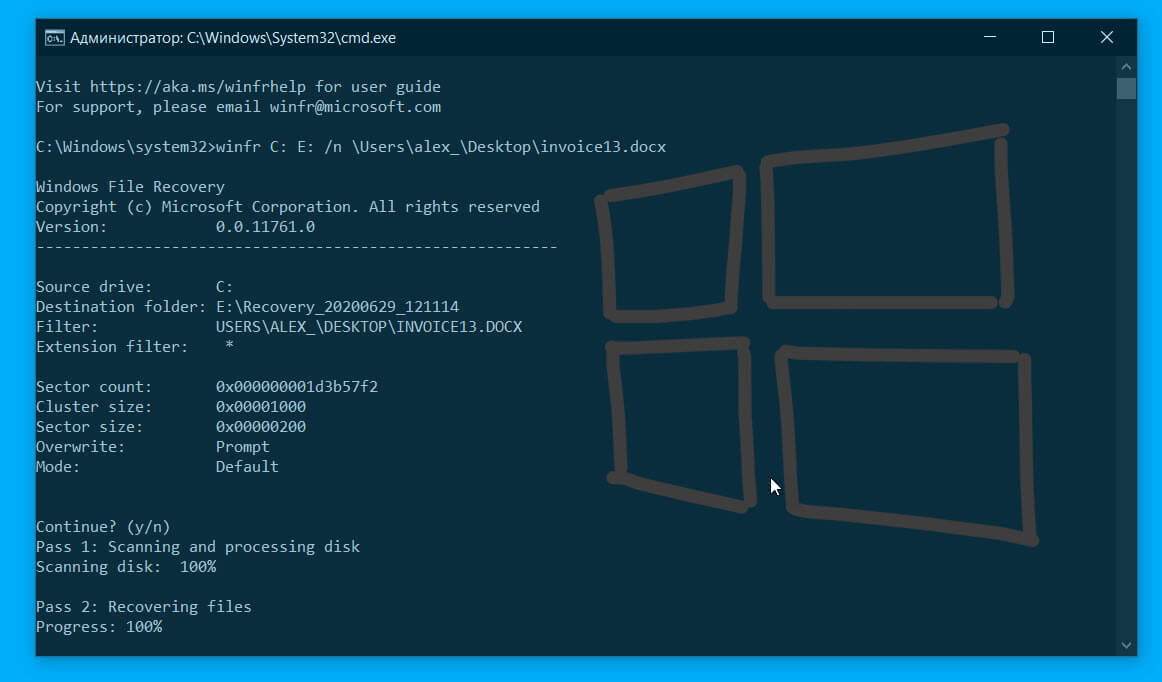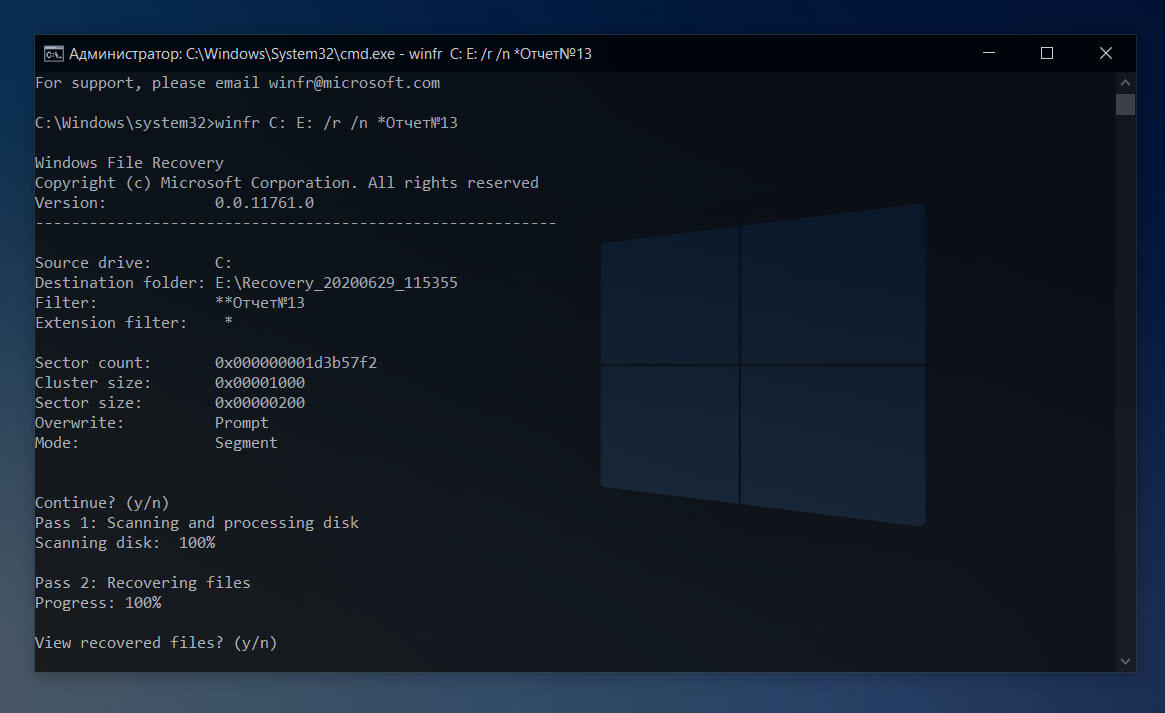Microsoft выпустила новый инструмент для пользователей Windows 10. Windows File Recovery, он уже доступен в Магазине Microsoft. Это консольное приложение, которое, как следует из его названия, может использоваться для восстановления случайно удаленных или поврежденных файлов.
Microsoft анонсировала приложение следующим образом:
Если вы не можете найти потерянный файл, вы можете использовать Windows File Recovery, приложение командной строки, доступное в Магазине Microsoft. Используйте это приложение, чтобы попытаться восстановить потерянные файлы, которые были удалены с вашего локального устройства хранения (включая внутренние диски, внешние диски и USB-устройства) и не могут быть восстановлены из корзины. Восстановление в облачном хранилище и общих сетевых папках не поддерживается.
Для работы приложения требуется сборка Windows 10 19041 или более поздняя версия.
Ключевые особенности Windows File Recovery:
- При восстановлении используются — имена файлов, ключевые слова, путь к файлам или расширения.
- Восстанавливает файлы JPEG, PDF, PNG, MPEG, Office, MP3 и MP4, ZIP-файлы и многое другое.
- Восстановление с жесткого диска, SSD, USB и карт памяти
- Поддерживает файловые системы NTFS, FAT, exFAT и ReFS
Есть три режима, которые вы можете использовать для восстановления файлов. Каждый из режимов работает лучше при определенных условиях. Вот краткое объяснение для них.
Windows File Recovery — бесплатная программа Microsoft для восстановления данных
Файловая система
Обстоятельства
Рекомендуемый режим
Удалено некоторое время назад
Сначала попробуйте Сегмент, затем Подпись
После форматирования диска
Тип файла восстановления поддерживается (см. Следующую таблицу)
Группы расширений режима подписи и типы файлов.
В следующей таблице приведены группы расширений и поддерживаемые типы файлов для каждой группы при использовании параметра /y: :
Группа расширения
Тип файла
JPG, JPEG, JPEG, JIF, JFIF, JFI
MPEG, MP4, MPG, M4A, M4V, M4B, M4R, MOV, 3GP, QT
zip, docx, xlsx, pptx, odt, ods, odp, odg, odi, odf, odc, odm, ott, otg, otp, ots, otc, oti, otf, oth
Какой режим Windows File Recovery использовать.
Параметр или переключатель
Описание
Поддерживаемые режимы
Указывает устройство хранения, на котором были удалены файлы. Должно отличаться от места назначения-диска.
Указывает устройство хранения и папку, в которую следует поместить восстановленные файлы. Должно отличаться от исходного диска.
Использует режим сегмента, который проверяет сегменты записи файла (FRS).
Сканирует определенный файл, используя имя файла, путь к файлу или символы подстановки. Например:
Сегмент по умолчанию
Использует режим подписи, который проверяет типы файлов и работает на всех файловых системах.
Сканирует файлы с определенными типом файлов. Разделите несколько записей с помощью запятых. Список групп расширений и соответствующих типов файлов см. В таблице «Группы расширений режима подписи и типы файлов» выше.
Восстановление удаленных файлов в программе Windows File Recovery
Показывает группы расширений режима подписи и соответствующие типы файлов в каждой группе.
Показывает краткое описание синтаксиса и переключателей для обычных пользователей.
Показывает краткое описание синтаксиса и переключателей для опытных пользователей.
Также ознакомьтесь с официальным руководством.
Как восстановить удаленные файлы с помощью Windows File Recovery
Средство восстановления файлов Windows доступно бесплатно в Магазине Microsoft.
Шаг 1: При необходимости загрузите и запустите приложение из Магазина Microsoft.
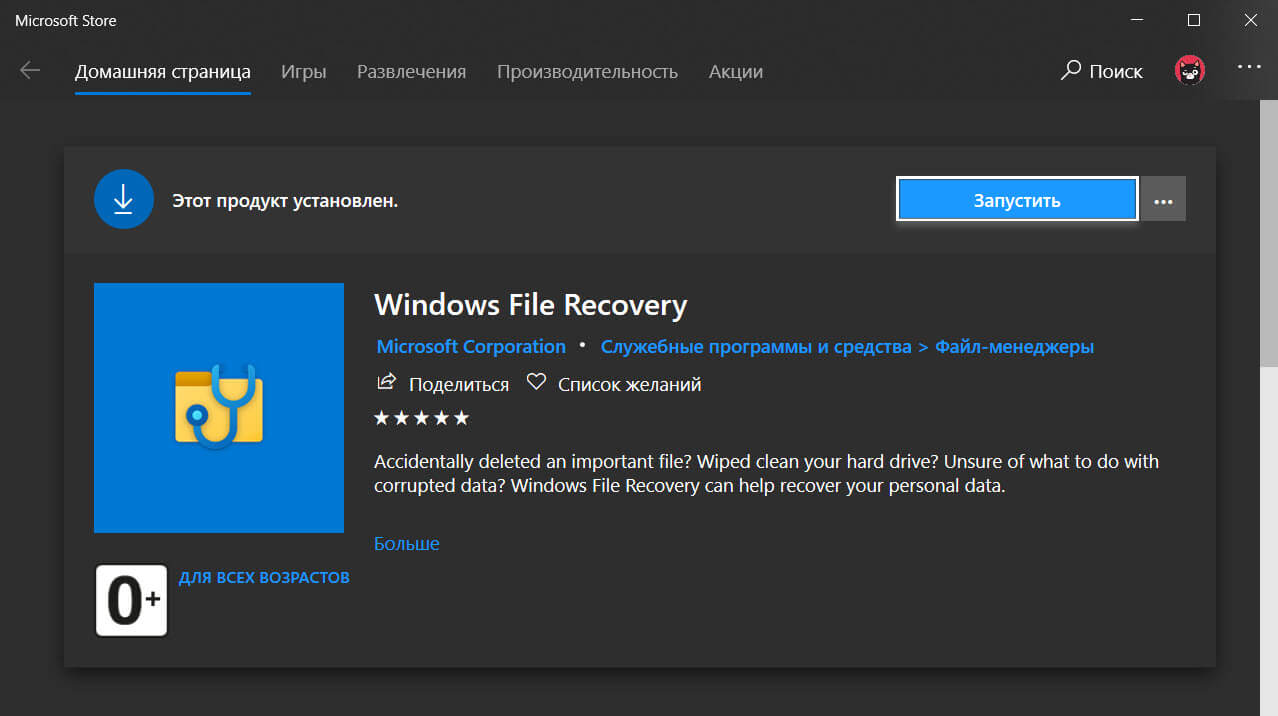
Шаг 2: Нажмите клавишу Windows, введите «Windows File Recovery» в поле поиска и запустите его или запустите Командную строку PowerShell от имени Администратора и введите команду: winfr
Шаг 3: Если вам будет предложено разрешить приложению вносить изменения, выберите Да.
Шаг 4: В командной строке окна, введите команду в следующем формате:
winfr source-drive: destination-drive: [/switches]
Исходный и целевой диски должны быть разными. При восстановлении с диска операционной системы (часто C:) используйте ключи /n и /y: , чтобы указать пользовательские файлы или папку.
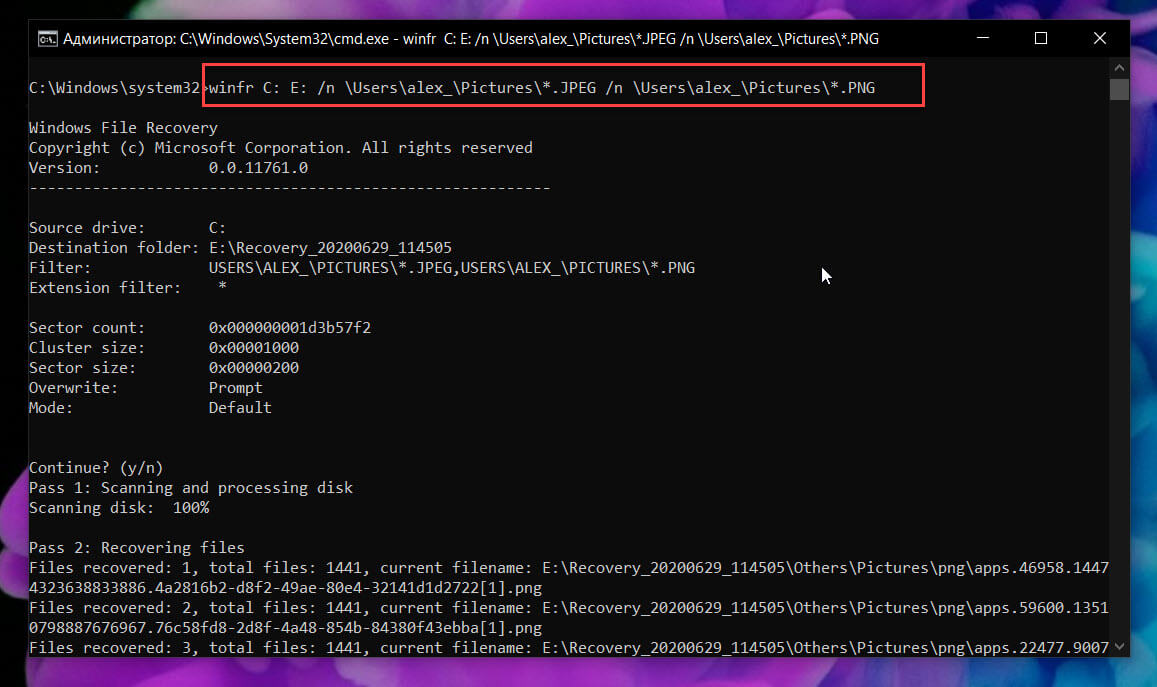
Microsoft автоматически создает папку для восстановления с именем Recovery_ на целевом диске.
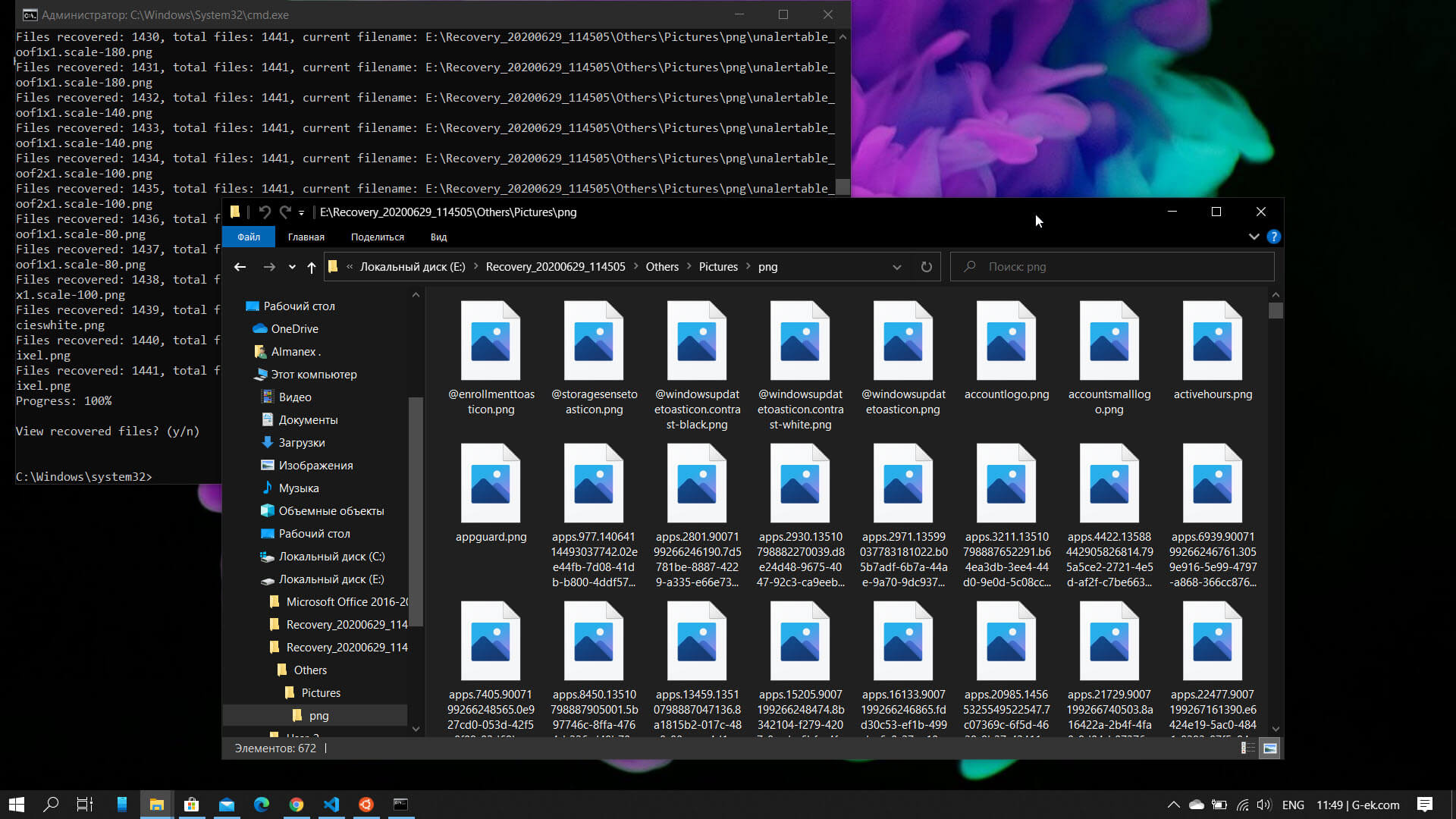
Есть три режима, которые вы можете использовать для восстановления файлов: по умолчанию, сегмент и подпись.
Примеры режима по умолчанию:
Восстановить определенный файл с диска C: в папку восстановления на диске E :
Восстановите фотографии в формате JPEG и PNG из папки «Изображения» в папку восстановления на диске E :.
winfr C: E: /n Users\Pictures*.JPEG /n Users\Pictures*.PNG
Восстановите папку «Документы» с диска C: в папку восстановления на диске E :.
winfr C: E: /n Users\Documents
Не забывайте обратную косую черту () в конце папки.
Примеры режима сегмент (/r)
Восстановление файлов PDF и Word с диска C: в папку восстановления на диске E :.
Восстановите любой файл со строкой «invoice» в имени файла, используя подстановочные знаки.
winfr C: E: /r /n *invoice
Примеры режима подписи (/x)
При использовании режима подписи полезно сначала просмотреть поддерживаемые группы расширений и соответствующие типы файлов.
winfr /#
Восстановите фотографии JPEG (jpg, jpeg, jpe, jif, jfif, jfi) и PNG с вашего диска C: в папку для восстановления на диске E :.
winfr C: E: /x /y:JPEG,PNG
Восстановите ZIP-файлы (zip, docx, xlsx, ptpx и т. Д.) С диска C: в папку для восстановления на диске E :.
winfr C: E:RecoveryTest /x /y:ZIP
Когда вас попросят подтвердить продолжение, введите Y, чтобы начать операцию восстановления.
В зависимости от размера вашего исходного диска, это может занять некоторое время.
Чтобы остановить процесс восстановления, нажмите Ctrl + C .
Если вы использовали режимы по умолчанию или сегмент без результатов, попробуйте еще раз в режиме подписи, если тип файла поддерживается. Возможно, что свободное пространство было перезаписано, особенно на твердотельном диске (SSD). Помните, вероятность успешно восстановить удаленный файл выше, если вы недолго пользовались компьютером после его удаления. Мы продолжим использовать инструмент в реальных тестах восстановления, чтобы увидеть, насколько хорошо он работает.
Я надеюсь, что этот пост позволит вам взглянуть на то, как вы можете найти удаленные файлы с помощью средства восстановления файлов Windows. Если у вас есть какие-либо вопросы, не стесняйтесь оставлять комментарии.
Источник: g-ek.com
Как пользоваться программой file recovery for windows
Утилита Windows File Recovery от Microsoft это официальный инструмент, который восстанавливает удаленные файлы на жестких дисках, картах SD, флешках USB и других носителях информации. Здесь приведено полное, пошаговое руководство по использованию этой утилиты (перевод оригинальной статьи [1]).
Windows File Recovery не имеет графического интерфейса, это утилита командной строки. Она бесплатная, и устанавливается из официального магазина Microsoft Windows 10 Store. Для работы утилиты необходимо установленное обновление Windows 10 May 2020 Update, либо более свежая версия Windows 10. На более старых версиях Windows утилита не запустится.
[О чем следует помнить]
Сможет ли на самом деле эта утилита найти и восстановить удаленный файл (файлы) зависит от самого диска, и от того как он использовался. Данные удаленного файла, если он был на обычном жестком диске или флешке, не удаляются с диска немедленно (даже если файл был удален мимо корзины через Shift+Delete). Однако иногда бывает, что диски SSD, особенно если это системный диск, ведут себя по-другому. Данные удаленного файла могут быть на таком диске затерты немедленно, если система что-то записала на диск (например, какая-нибудь программа или сервис выполнила запись в лог или временный файл). Если с момента удаления файла на диске на него записывались данные, то шансы на восстановление такого файла уменьшаются, поскольку его информация может быть перезаписана данными других файлов.
Таким образом, восстанавливать файл нужно как можно скорее с момента его удаления. В противном случае, даже если Вы смогли восстановить файл, то можете получить только часть его данных, потому что остальная часть может быть повреждена. Вы сможете получить только те данные, которые остались на диске нетронутыми. Абсолютных гарантий успешного восстановления нет, поэтому важно вовремя делать резервные копии данных.
Утилита Windows File Recovery может работать в нескольких режимах, предназначенных для разных ситуаций и файловых систем. Далее мы рассмотрим эти режимы и как их использовать.
[Установка Windows File Recovery]
Для установки откройте ссылку [2]. Можно открыть магазин Windows и с помощью поиска Windows File Recovery найти ссылку для установки.
После установки откройте меню запуска, и начните вводить File Recovery. По мере ввода увидите подсказку для запуска утилиты.

Кликните на Windows File Recovery, ответьте положительно на запрос о разрешении внесении изменений, и откроется командная строка с краткой подсказкой по использованию.
Windows File Recovery Copyright (c) Microsoft Corporation. All rights reserved Version: 0.1.20151.0 ———————————————————-
USAGE: winfr source-drive: destination-folder [/mode] [/switches]
Modes /regular — Regular (Standard recovery option for non-corrupted NTFS drives) /extensive — Extensive (Thorough recovery option suitable for all file systems)
Switches /n — Filter search (wildcards allowed, trailing for folder) /? — Help text /! — Display advanced features
C:Windowssystem32>
Примечание: Windows File Recovery должна обязательно работать с правами администратора. Т. е. если Вы хотите запустить winfr из командной строки cmd.exe, то cmd.exe надо предварительно запустить с правами администратора системы.
Для использования этой утилиты мы будем запускать команду winfr с опциями, которые указывают диск, на котором нужно найти удаленный файл, место для назначения записываемой восстановленной копии этого файла, и различные ключи, которые управляют процессом поиска удаленного файла и тем, как этот поиск осуществляется. Помните, что копия восстанавливаемого файла должна быть обязательно сохранена на другой диск, т. е. не на тот диск, на котором файл был удален.
Базовый формат команды следующий:
winfr source-drive: destination-drive: /switches
Здесь source-drive: это диск, на котором осуществляется поиск удаленного файла (например d:), destination-drive: это диск, куда будет записана восстановленная копия (например e:). Ключи /switches задают дополнительные опции для восстановления, в частности режим восстановления. После запуска команды утилита автоматически создаст каталог «Recovery_[дата и время]» на указанном диске destination-drive.
[Какой режим восстановления использовать?]
Перед тем как продолжить, необходимо определиться с режимом восстановления, т. е. как должно происходить сканирование диска source-drive для поиска удаленного файла (файлов). Существует 3 режима: Default, Segment и Signature. Режим Default самый быстрый, в то время как режим Segment аналогичен ему, но работает медленнее и более тщательно. Режим Signature может искать файлы по их типу — поддерживаются форматы ASF, JPEG, MP3, MPEG, PDF, PNG и ZIP. Поиск ZIP-файлов также находит документы Office, сохраненные в форматах наподобие DOCX, XLSX и PPTX.
Следует знать, в какой файловой системе отформатирован диск, который сканируется. Чтобы определить это, откройте Проводник (Win+E), сделайте правый клик на интересующем диске, и в контекстном меню выберите Свойства (Properties). На закладке «Общие» будет показана файловая система диска. На скриншоте ниже показано свойства диска D: показывают файловую систему NTFS.

Разные режимы используются в следующих случаях:
• Если Вы пытаетесь найти только что удаленный файл на диске, отформатированном в NTFS, то используйте режим Default.
• Если после удаления файла прошло некоторое время, Вы отформатировали диск, или имеете дело с поврежденным диском, то сначала попробуйте использовать режим Segment, и затем попробуйте режим Signature.
• Если нужно найти удаленный файл на диске с файловой системой FAT, exFAT или ReFS, то используйте режим Signature. Режимы Default и Segment работают только с файловой системой NTFS.
Если сомневаетесь, какой режим следует использовать, то начните с режима Default. Затем можете попробовать режим Segment, и затем режим Signature, если режим Default не сработал.
[Восстановление файлов в режиме Default]
Для использования режима Default укажите /n после пути поиска:
Давайте попробуем на примере. Чтобы найти все файлы DOCX на диске C: и скопировать их на диск D:, нужно запустить следующую команду:
Для запроса о продолжении Continue (y/n) введите «y».
Windows File Recovery Copyright (c) Microsoft Corporation. All rights reserved Version: 0.1.20151.0 ———————————————————-
Source drive: C: Destination folder: D:Recovery_20210720_174201 Filter: **.DOCX Extension filter: *
Sector count: 0x000000001dbb88c8 Cluster size: 0x00001000 Sector size: 0x00000200 Overwrite: Prompt Mode: Regular
Continue? (y/n) Pass 1: Scanning and processing disk Scanning disk: 100%
Pass 2: Recovering files
Как уже упоминалось, найденные восстановленные файлы будут записаны в директорию с датой и временем на том диске, который был указан в качестве места назначения (в нашем примере это диск D:):

Предположим, что Вы не помните точно название файла, а только его часть. Тогда чтобы найти все файлы, в составе имени которых имеется определенный набор знаков, используйте символы групповой подстановки ‘*’ (wildcards). Так, чтобы найти все документы, в составе имени которых в любом месте есть слово «project», нужно запустить команду:
winfr C: D: /n *project*
Можно задать сразу несколько шаблонов поиска с помощью указания нескольких опций /n. Так, чтобы найти все файлы Word, Excel и PowerPoint, запустите команду:
[Восстановление файлов в режиме Segment]
Режим Segment работает главным образом так же, как и режим Default. Для использования режима Segment, который проверяет данные записей сегментов файла, используйте /r в дополнение к /n. Другими словами, Вы можете составлять команды восстановления в режиме Segment точно так же, как и для режима Default, просто добавьте еще опцию /r.
Например, чтобы восстановить все удаленные файлы MP3 на диске C: и сохранить их на диск D:, запустите команду:
winfr C: D: /r /n *.mp3
Таким образом, если поиск в режиме Default не дал результатов, то добавьте к команде /r и попробуйте запустить её снова.
[Восстановление файлов в режиме Signature]
Режим Signature работает несколько по-другому. Он проверяет типы файлов, так что может найти удаленные файлы только определенных типов. Для режима Signature используйте /x, чтобы указать режим Signature, и /y, чтобы перечислить группы типов файлов, которые нужно искать.
Ниже показан список групп поддерживаемых типов файлов, взятый из документации Microsoft (этот список можно вывести в любое время командой winfr /#):
ASF : wma, wmv, asf
JPEG : jpg, jpeg, jpe, jif, jfif, jfi
MP3 : mp3
MPEG : mpeg, mp4, mpg, m4a, m4v, m4b, m4r, mov, 3gp, qt
PDF : pdf
PNG : png
ZIP : zip, docx, xlsx, pptx, odt, ods, odp, odg, odi, odf, odc, odm, ott, otg, otp, ots, otc, oti, otf, oth
Обратите внимание, что группа ZIP включает ZIP-файлы в дополнение к документам Microsoft Office и OpenDocument.
Предположим, нужно найти на диске E: удаленные картинки в формате JPEG и сохранить их на диск D:, для этого запустите команду:
winfr E: D: /x /y:JPEG
Можно указать несколько групп файлов, отделяя их друг от друга запятой. Так, если нужно найти файлы JPEG, PDF и документы Word, запустите команду:
winfr E: D: /x /y:JPEG,PDF,ZIP
[Дополнительная информация по winfr]
Больше информации по использованию Windows File Recovery можно найти на сайте Microsoft [2, 3].
Выдача упрощенной подсказки по опциям:
winfr /?
Выдача подробной подсказки по опциям:
winfr /!
[Другие средства восстановления файлов в Windows 10]
EASEUS Data Recovery Wizard Professional
Active File Recovery
[Ссылки]
1. How to Use Microsoft’s Windows File Recovery on Windows 10 site:howtogeek.com.
2. Windows File Recovery site:microsoft.com.
3. Recover lost files on Windows 10 site:support.microsoft.com.
Источник: microsin.net
Windows File Recovery: бесплатная утилита восстановления файлов в Windows 10

20.07.2020

itpro

Windows 10

комментариев 5
Windows File Recovery (winfr.exe) это новая бесплатная утилита от Microsoft для восстановления удаленных файлов с различных типов носителей. Утилита доступна начиная с Windows 10 2004, устанавливается через Microsoft Store и работает только в консольном режиме командной строки. Утилита позволяет просканировать файловую систему и найти удаленные файлы. Поддерживаются несколько режимов сканирования (MFT таблицы, сигнатур известных типов файлов и сегментный режим). Windows File Recovery поддерживает файловые системы NTFS, ReFS, FAT, exFAT, позволяет восстановить удаленные файлы с локально подключенных носителей: USB флешки, HDD, SSD (при восстановлении удаленных файлов с SSD накопителей нужно иметь в виду некоторые нюансы).
В этой статье мы покажем, как использовать Windows File Recovery в Windows 10 для восстановления случайно (или не очень) удаленных файлов.
Откройте Microsoft Store (или перейдите по адресу https://www.microsoft.com/en-us/p/windows-file-recovery/9n26s50ln705?rtc=1) и установите Windows File Recovery (находится в разделе Utilities File managers).
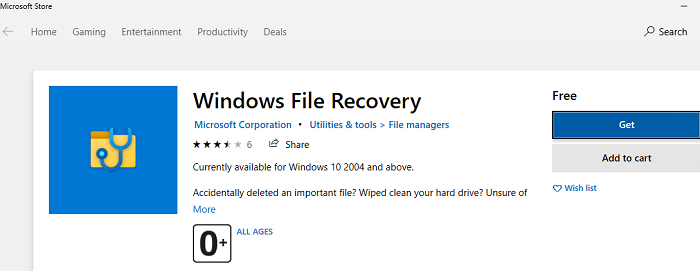
Откройте командую строку или консоль PowerShell и выполните команду:
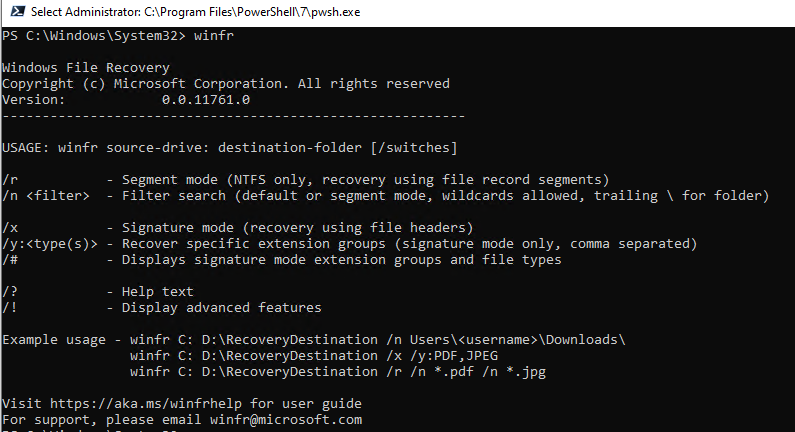
В консоли доступны основные опции утилиты Windows File Recovery.
winfr source-drive: destination-drive: [/switches]
Как и в любой другой утилите восстановления удаленных файлов, всегда выполняйте восстановление найденных файлов на отдельный диск (destination-drive). Таким образом вы случайно не перезатрете секторы диска с блоками удаленных файлов и повысите шансы на восстановление.
Попробуем разобрать особенности работы с утилитой Windows File Recovery на основе нескольких примеров.
У утилиты winfr.exe есть 3 режима работы:
-
стандартный режим– в этом режиме для поиска удаленных файлов используется MFT таблица. Этот режим эффективен, если сегменты файловых записей (FRS – file record segment) все еще присутствуют на диске;
Сначала попробуем восстановить отдельный файл, который был удален недавно.
Допустим, вы знаете точное имя удаленного файла и каталог, в котором он находился. Следующая команда выполнит поиск на диске C: удаленных файлов по фильтру PStest.txt и восстановит найденный файл на отдельный диск K: (я удалил указанный файл мимо корзины с помощью shift+delete). Данная команда запускается в стандартном режиме winfr, можно использовать символ подстановки * (путь к каталогу указывается без имени диска, подразумевается, что вы уже указали source-drive ):
winfr C: K: /n PStest.txt
Утилита сканирует диск (Pass 1: Scanning and processing disk) и восстанавливает найденные файлы в указанный каталог (Pass 2: Pass 2: Recovering files).
В этом примере в указанном каталоге оказалось 2 удаленных файла с одинаковыми именами. Утилита спросила, что делать с найденными файлами:
File K:Recovery_20200720_105154PStest.txt exists: (o)verwrite, (s)kip, (a)lways overwrite, (n)ever overwrite, (k)eep both once, keep (b)oth always
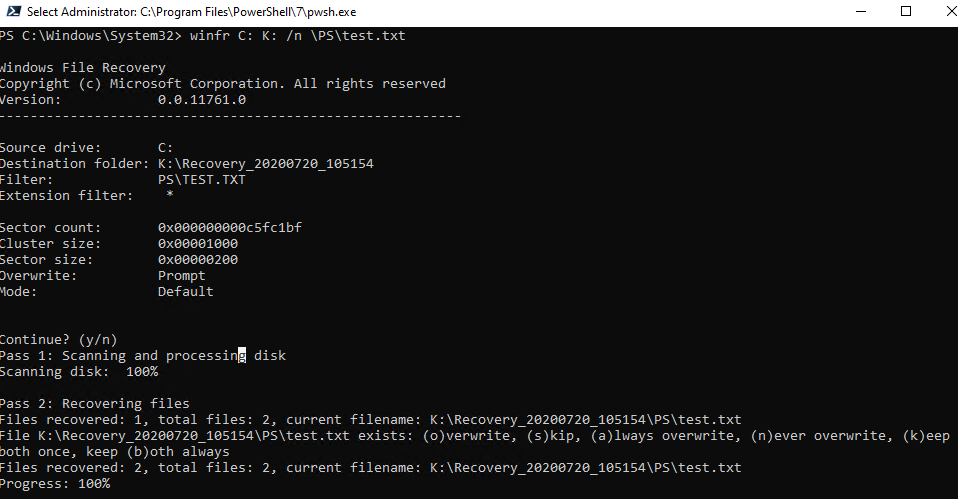
После окончания нажмите y . После этого автоматически откроется каталог с журналом восстановления и найденными файлами.
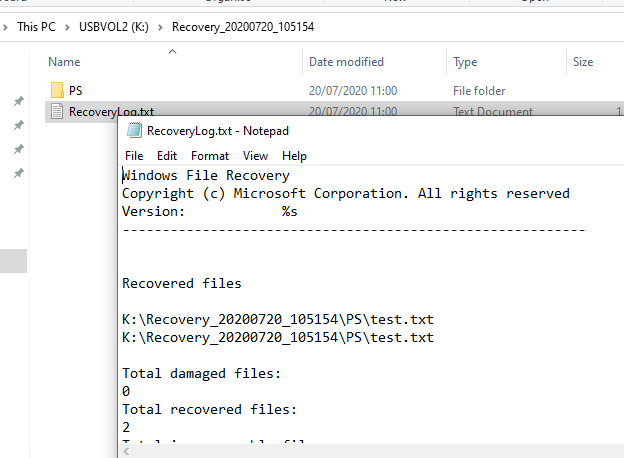
Если вам известно только имя папки, в которой хранись удаленные файлы, используете команду:
В конце имени папки обязательно указывайте обратный слеш ().
После сканирования удаленных файлов, все найденные элементы будут восстановлены в целевой каталог. Утилита автоматически организовывает восстановленные файлы по имени и типу.
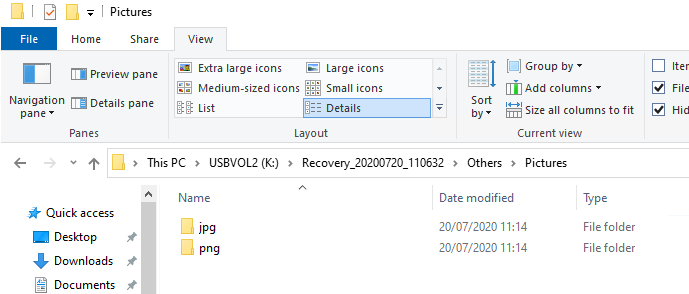
Рассмотренные выше команды эффективны, если файл был удален недавно. Если файл удален довольно давно или исходный диск был отформатирован, нужно использовать сегментный режим (segment mode) с параметром /r (только для NTFS).
Например, вам нужно выполнить глубокое сканирование определенного каталога и найти в нем удаленные файлы с определёнными расширениями (документы Excel: xls и xlsx). Используйте такую команду:
Можно указать часть имени файла:
winfr C: P: /r /n *report*
Сигнатурный режим используется, если вам нужно найти удаленный файлы на дисках с не-NTFS файловыми системами. Чаще всего он используется для поиска удаленных файлов на USB флешках, SD картах телефонов и фотоаппаратов. Для использования сигнатурного режима используется параметр /x .
Например, вы хотите найти удаленные файлы на SD накопителе на сигнатурам JPEG и PNG файлов.
winfr E: K: /x /y:JPG,PNG /n DCIM
В таблице ниже указан список доступных сигнатур утилиты Windows File Recovery и типы файлов, которые входят в данную сигнатуру.
Справку о расширенных опциях утилиты Windows File Recovery можно получить так:
/p: — Specify recovery log destination (default: destination folder) /a — Accepts all user prompts /u — Recover non-deleted files (default/segment mode only) /k — Recover system files (default/segment mode only) /o: — Overwrite (a)lways, (n)ever or keep (b)oth always (default/segment mode only) /g — Recover files without primary data stream (default: false, default/segment mode only) /e — Disable extension exclusion list (default/segment mode only) /e: — Disable specific extension(s) (default extension list no longer applies) (default/segment mode only) /s: — Number of sectors in volume (segment/signature mode only) /b: — Number of bytes in cluster (segment/signature mode only) /f: — First sector to scan (segment/signature mode only)
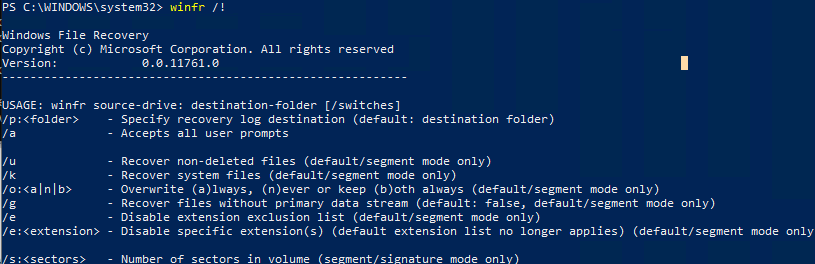
Встроенная утилита Windows File Recovery достаточно простой и эффективный инструмент для поиска и восстановления удаленных файлов. Теперь, если вы случайно удалили важный файл, вам не нужно искать и устанавливать сторонний софт (как правило платный) для сканирования диска. Просто установите утилиту из Windows Store, или сразу интегрируйте ее в свой дистрибутив.

Источник: winitpro.ru